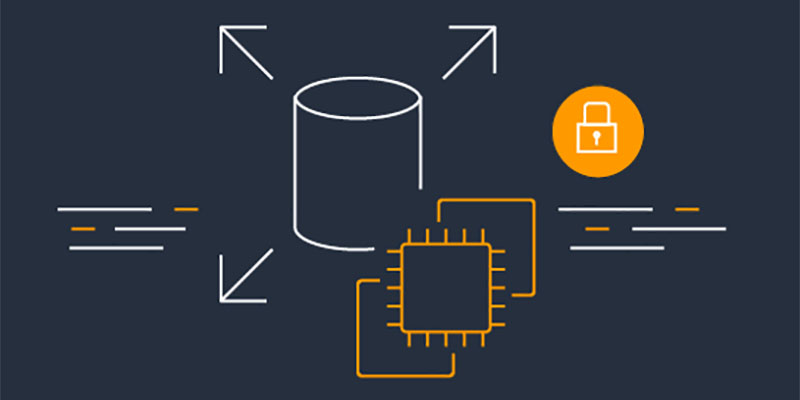AMI Overview
AMI là viết tắt của “Amazon Machine Image” – là một phiên bản tùy chỉnh của một EC2 instance. AMI cho phép bạn thêm phần mềm, cấu hình, hệ điều hành và giám sát của riêng bạn. Việc sử dụng AMI cho phép khởi động và cấu hình nhanh hơn do tất cả các phần mềm của bạn đã được đóng gói sẵn. Mỗi AMI được tạo cho một khu vực cụ thể và có thể được sao chép sang các khu vực khác. Bạn có thể khởi chạy EC2 instances từ:
- AMI công khai: do AWS cung cấp.
- AMI của riêng bạn: bạn tự tạo và duy trì chúng.
- AMI từ AWS Marketplace: AMI được tạo bởi một người khác (và có thể bán).
AMI Process (from an EC2 instance)
Quá trình tạo AMI (Amazon Machine Image) từ một EC2 instance như sau:
- Bắt đầu một EC2 instance và tùy chỉnh nó theo yêu cầu của mình, bao gồm cài đặt phần mềm, cấu hình, hệ điều hành và giám sát.
- Tạm dừng EC2 instance đó để đảm bảo tính toàn vẹn dữ liệu.
- Tạo AMI từ EC2 instance bằng cách chọn lệnh tạo AMI trong AWS Management Console hoặc sử dụng AWS CLI. Quá trình này bao gồm đóng gói mọi thông tin về EC2 instance, bao gồm cả EBS volume, thành một AMI mới.
- Quá trình tạo AMI cũng tạo ra các EBS snapshot liên quan đến EC2 instance đó để có thể sử dụng để phục hồi dữ liệu sau này.
- AMI này sau đó có thể được sử dụng để khởi chạy các EC2 instance khác, giúp tăng tốc độ khởi động và cấu hình bằng cách sử dụng một bản sao chép của EC2 instance đã tùy chỉnh.
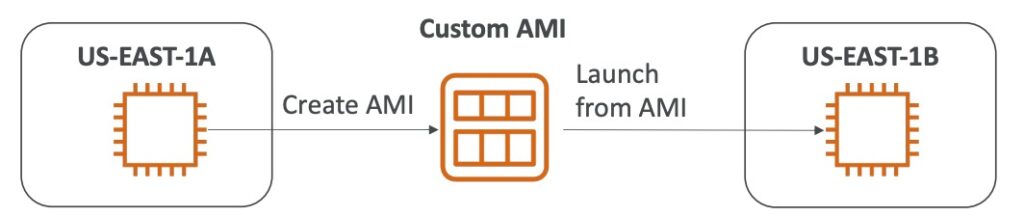
Hands on
Đầu tiên bạn hãy bấm vào Launch instances để tạo instance mới.

Các thiết lập khác mình sẽ không nhắc lại do đã có ở các bài học trước, tại phần user data mình sẽ chạy script cài đặt máy chủ webserver https.
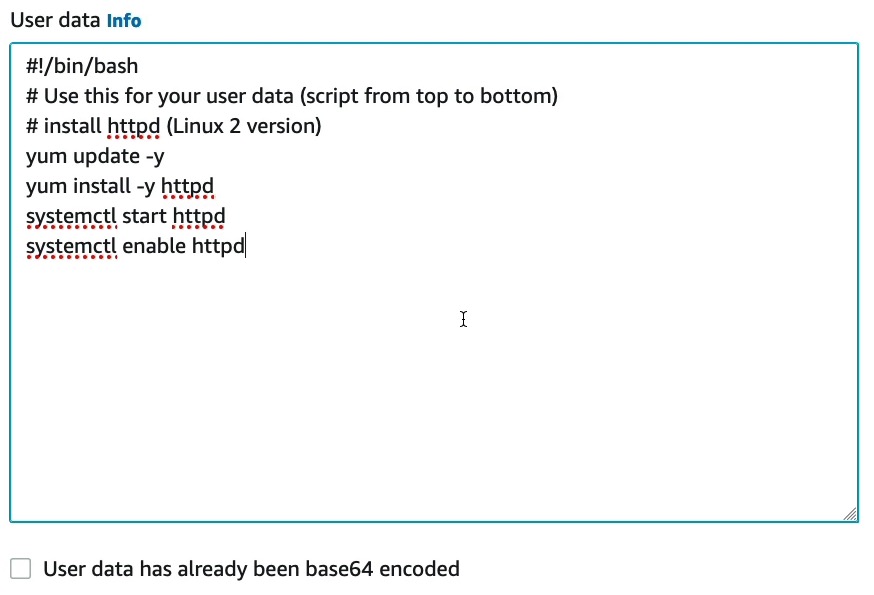
Bấm Launch instance để tạo instance này.
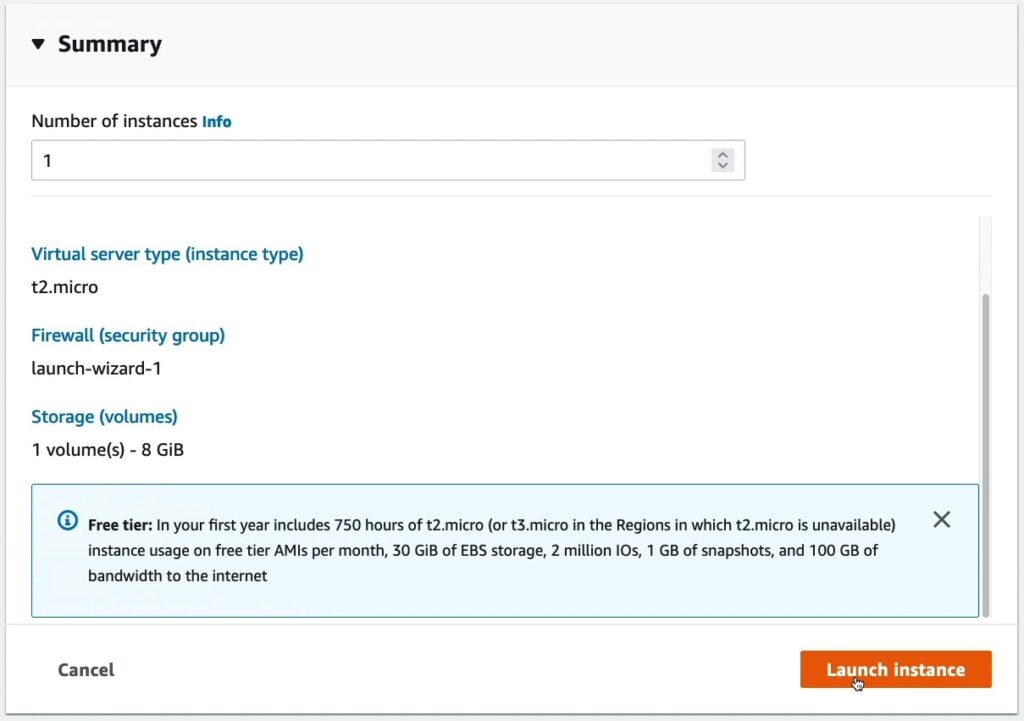
Như vậy bạn đã tạo xong instance, hãy lấy địa chỉa IP Public và dán vào trình duyệt.
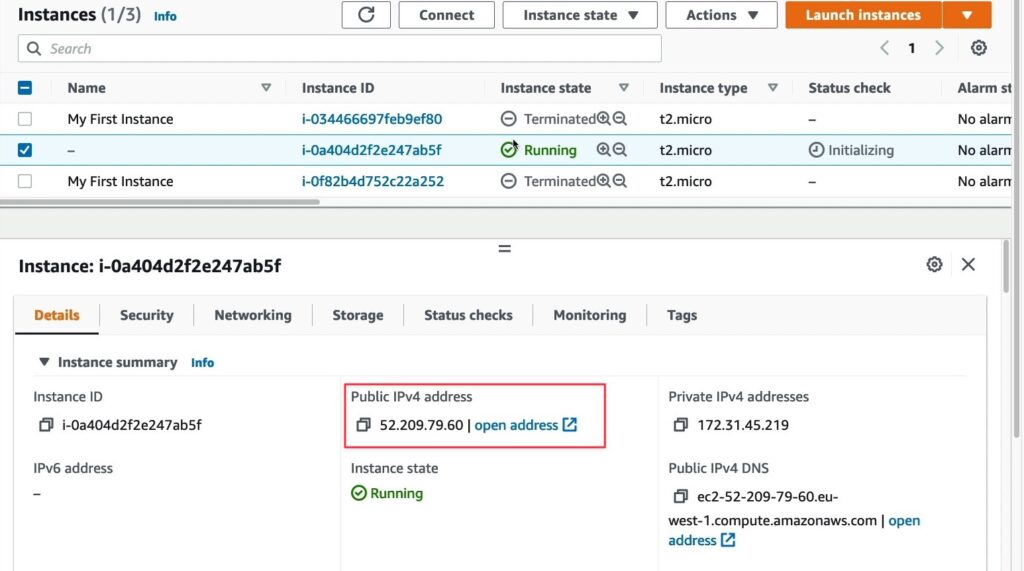
Bạn có kết quả Apache đã cài thành công.
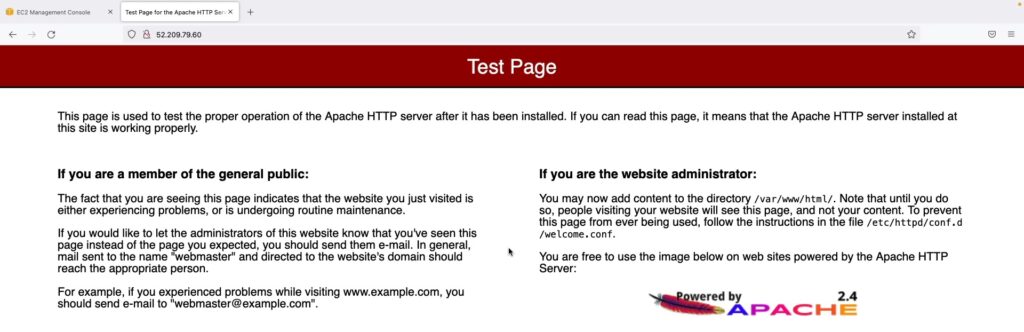
Giờ bạn có thể vào Create Image để tạo Image mới từ instance của bạn.
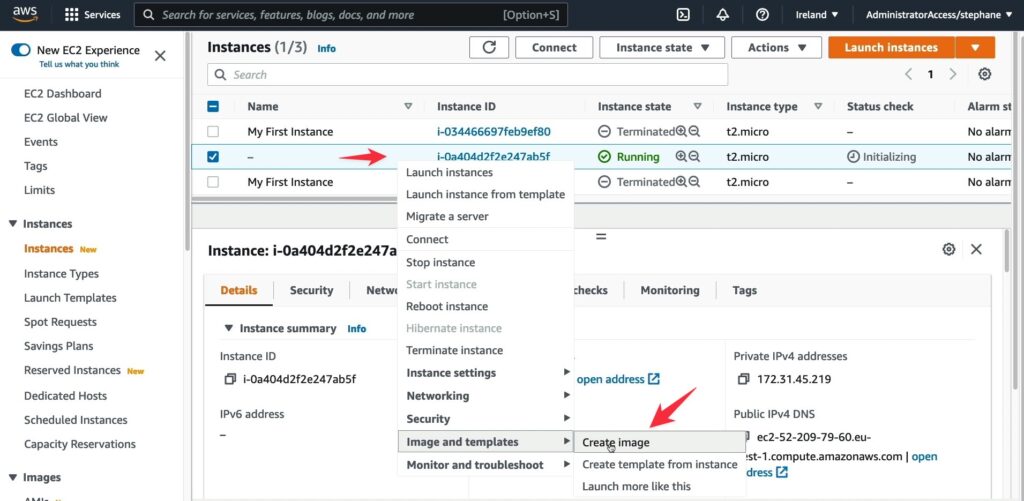
Đặt tên cho Image này.
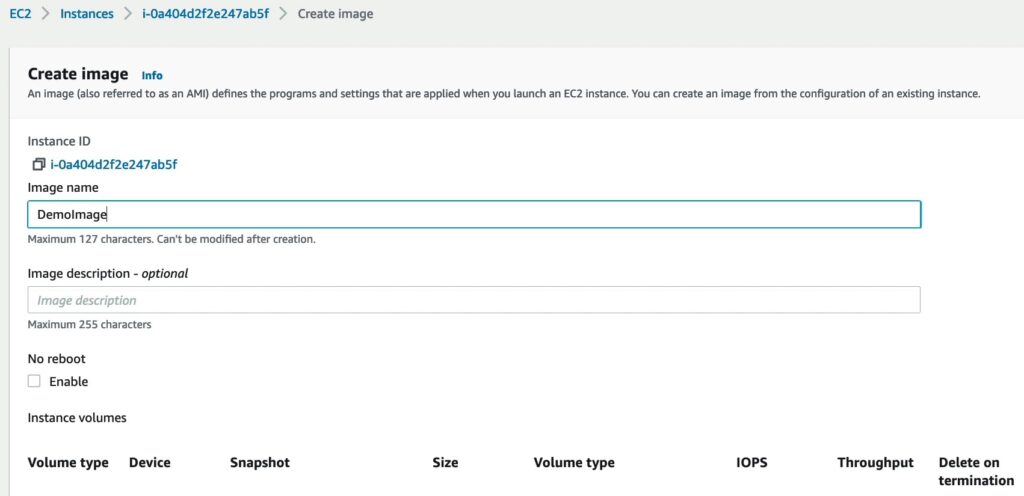
Bấm Create Image.
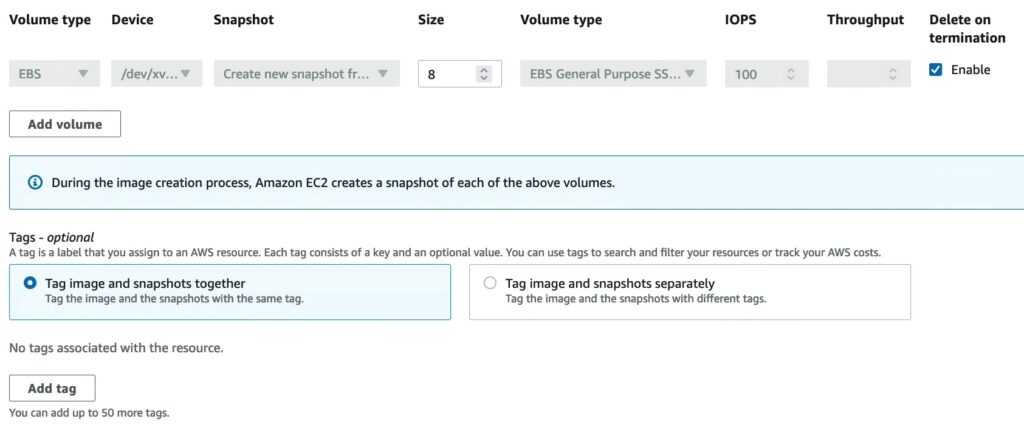
Bạn sẽ nhận được thông báo tạo AMI thành công như dưới.
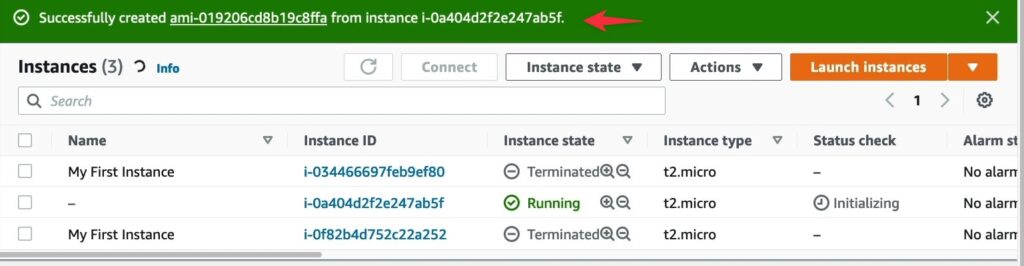
Bạn chuyển qua tab “AMIs” bạn sẽ thấy Image của bạn vừa tạo xuất hiện ở đây. Bây giờ giả sử mình sẽ khởi chạy một instance từ AMI vừa tạo bằng cách bấm vào Launch instance from AMI.
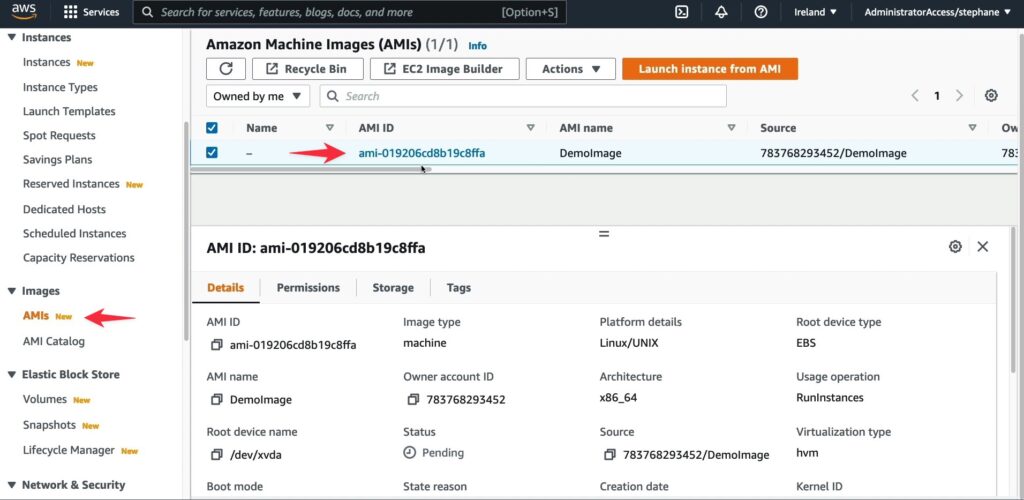
Đặt tên cho instance này, mình ví dụ From AMI cho dễ phân biệt.
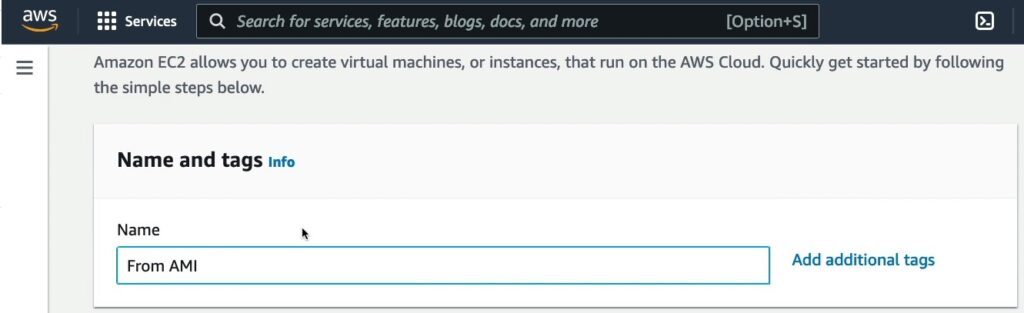
Hãy chọn AMI của bạn tạo theo truy trình như dưới.
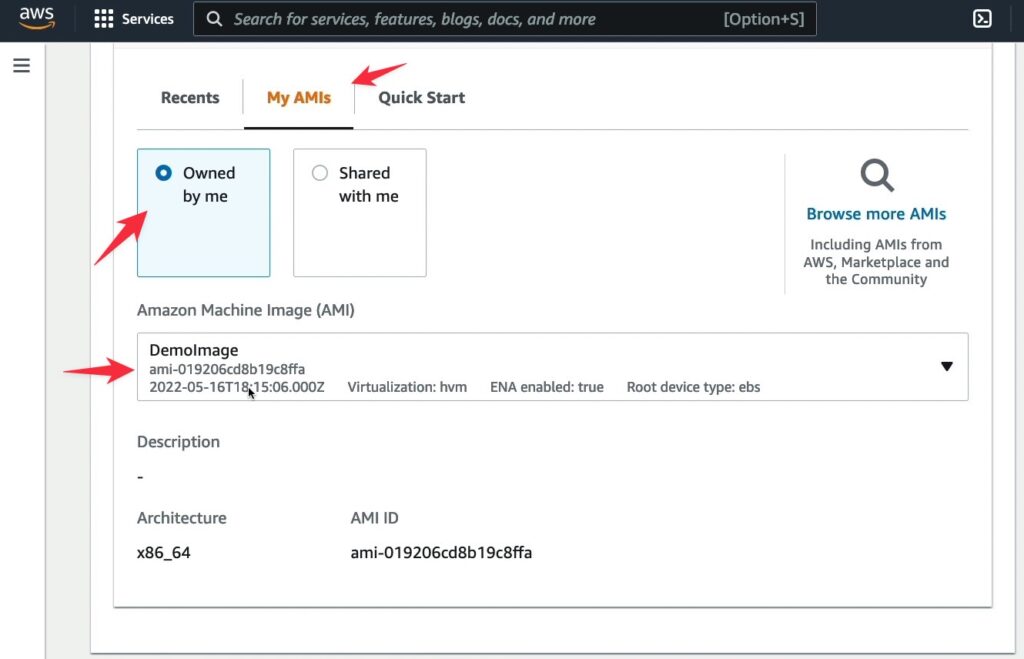
Phần User data mình sẽ không cài httpd nữa mà sẽ chạy luôn nội dung “Hello World from….”.
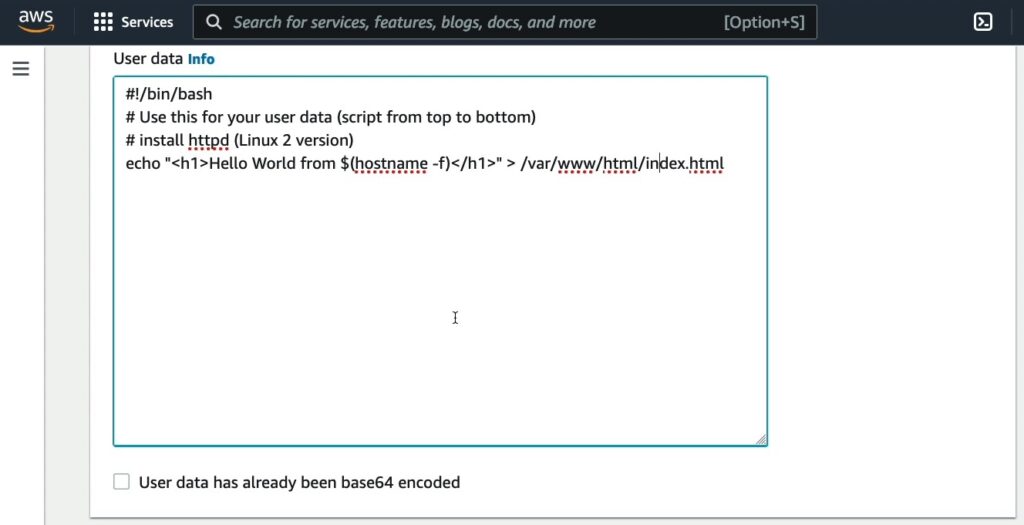
Các thiết lập khác mình sẽ không nhắc nữa vì đã có ở các bài trước, mình bấm vào Launch instance để tạo instance này.
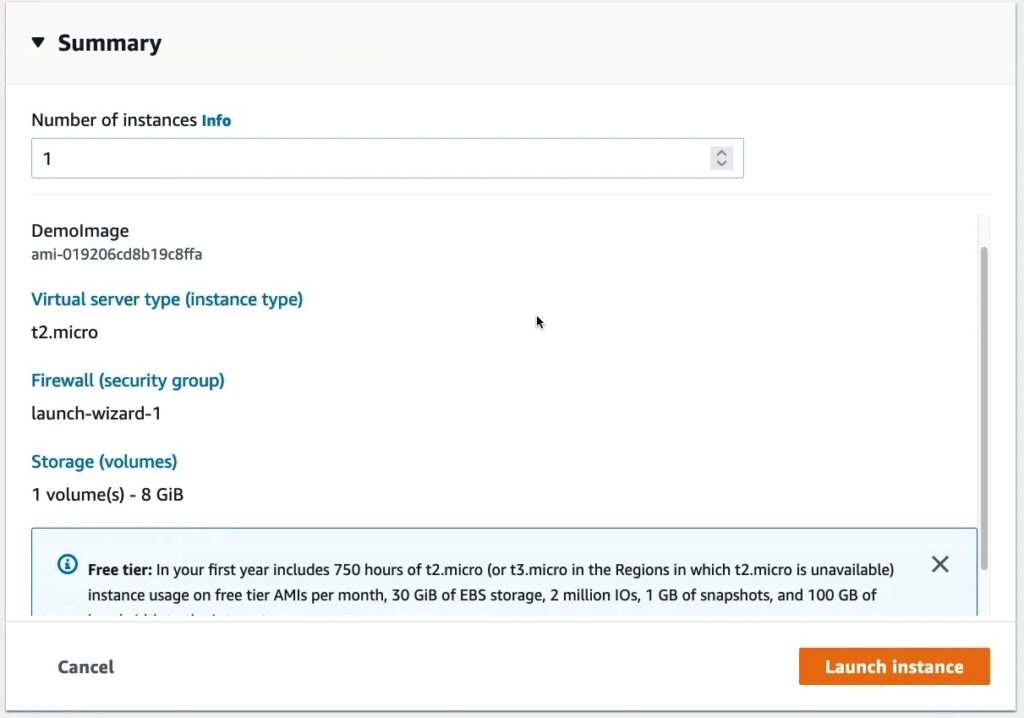
Giờ bạn đã có một instance được tạo từ AMI của bạn. Bạn hãy lấy địa chỉ IP Public và dán vào trình duyệt.
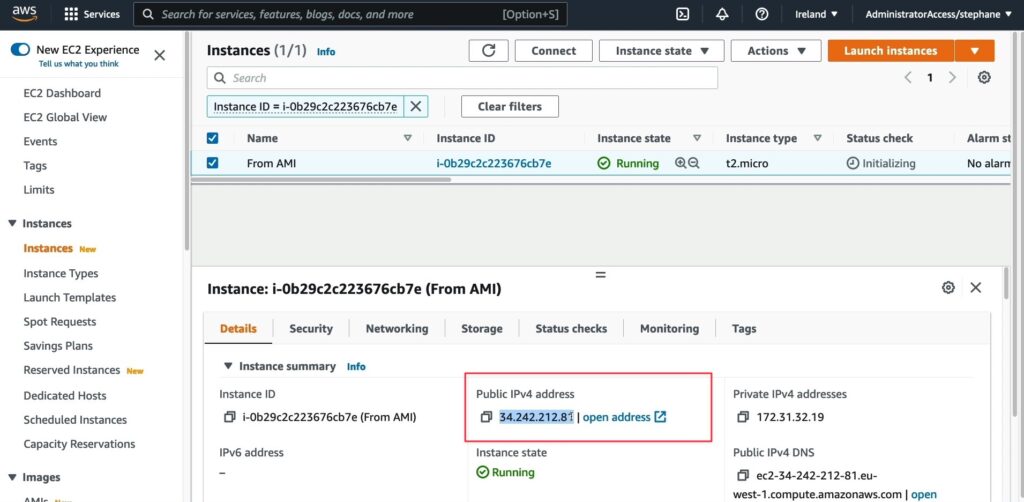
Bạn có kết quả.